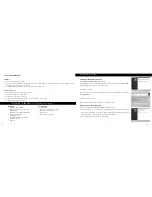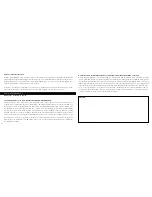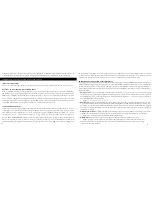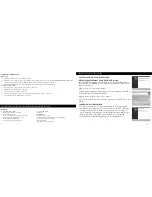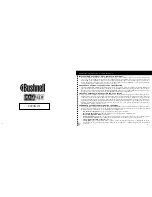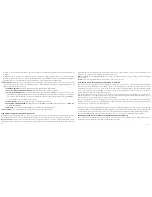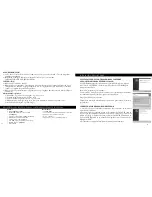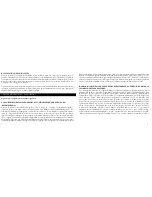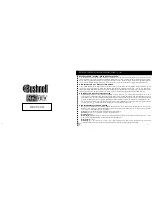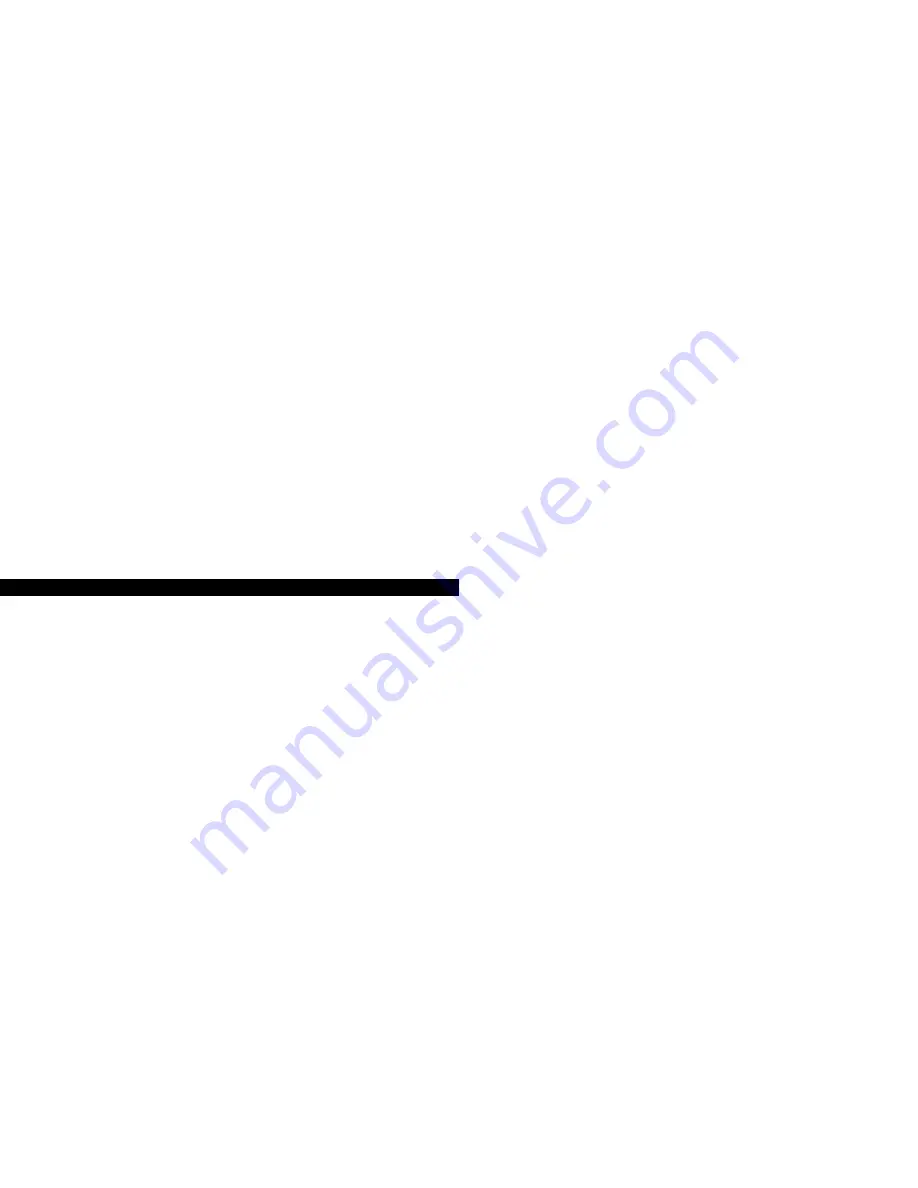
32
33
SOFTWARE INSTALLATION:
B. INSTALLATION DE PHOTO SUITE 5
Sur l’écran d’ouverture du CD-ROM, sélectionnez “Photo Suite 5.0” et suivez les directives sur l’écran,
en commençant par choisir votre langue préférée pour les boîtes de dialogue de l’installation qui suivent.
N’oubliez pas de lire entièrement les Notes de publication, en notant les conseils et questions éventuels relatifs
à votre système d’exploitation. Pour l’assistance technique sur PhotoSuite, allez à www.roxio.com et cliquez
sur “Support”.
Si vous prévoyez d’utiliser un autre logiciel photo, il n’est pas nécessaire d’installer PhotoSuite. Vous pouvez
suivre la méthode A ci-dessous pour transférer les photos d’Imageview vers le disque dur interne puis les ouvrir
en fichiers .jpg à l’aide du logiciel de votre choix.
TÉLÉCHARGEMENT DES PHOTOS
Vous pouvez utiliser n’importe laquelle de ces deux méthodes :
A. TRANSFÉREZ TOUTES LES PHOTOS SUR LE DISQUE DUR INTERNE (RECOMMANDÉ)
Reliez l’appareil photo à l’ordinateur comme indiqué dans « Connexion à l’ordinateur » (n’oubliez pas
de commencer par installer le pilote si vous utilisez Windows 98). Ouvrez Windows Explorer ou “Mon
ordinateur”. L’Imageview est représenté comme un nouveau “disque amovible” avec une lettre assignée, telle
que “E”. Effectuez un double clic sur cette icône puis ouvrez le dossier “DCIM” à l’intérieur puis un sous-
dossier à l’intérieur. Vous devez alors voir vos photos -- Elles sont nommées “Dsc_” suivies d’un numéro
indiquant l’ordre dans lequel elles ont été prises. Un seul clic sur une seule photo doit montrer une petite
image.
Utilisez “Edit>Select All” (éditer - sélectionner toutes) ou cliquez sur une seule photo et copiez puis collez
ou traînez simplement vers le dossier de votre choix (par exemple, “Mes photos”) sur le disque dur local.
Une fois transférées, les photos peuvent être ouvertes, visionnées, éditées et resauvegardées à l’aide du logiciel
PhotoSuite inclus ou de tout autre programme d’édition de photos compatible. Ou vous pouvez simplement
envoyer une photo par courriel ou l’insérer en fichier .jpg tel quel dans un document. Après avoir transféré
les photos, vous pouvez déconnecter l’appareil et effacer les photos transférées au PC (il peut être souhaitable
d’ouvrir une ou deux photos à partir du disque dur interne pour vérifier qu’elles ont bien été transférées).
B. OUVERTURE DES FICHIERS DE PHOTOS DIRECTEMENT EN PHOTOSUITE À PARTIR DE
L’APPAREIL CONNECTÉ (FACULTATIF)
L’Imageview étant branché au port USB de l’ordinateur, démarrez PhotoSuite. À partir du menu Fichier,
sélectionnez “Open Photo” (ouvrir une photo). En utilisant le menu déroulant “Look in” (regarder dans) en
haut de la fenêtre d’Ouverture, sélectionnez “Mon ordinateur”. Sélectionnez ensuite le “Removable Disk”
(disque amovible) qui représente l’Imageview connecté. Effectuez un double clic ou sélectionnez “Open”
(ouvrir). Ouvrez ensuite les fichiers se trouvant sous “Disque amovible” jusqu’à ce que vous voyiez une série
de photos à onglets portant les noms de fichiers (ex. : Dsc_001) ci-dessous. Sélectionnez l’une des photos
et effectuez un double clic ou sélectionnez “Open” (ouvrir). La photo doit s’ouvrir sur l’écran d’édition de
PhotoSuite. Éditez la photo à votre choix (utilisez le menu d’aide de PhotoSuite si nécessaire) puis cliquez sur
“Done” (terminé). Pour sauvegarder une copie de la photo éditée sur le disque dur, plutôt que de retourner
à la mémoire de l’Imageview, répondez à « Save Changes? » (sauvegarder les modifications?) par « Yes »
(oui), mais répondez à « Replace Existing File? » (remplacer le fichier existant?) par « No » (non) et utilisez la
boîte de dialogue « Save As » (sauvegarder comme) (menu déroulant « Save In » (sauvegarder dans) comme
précédemment à « Look In » (regarder dans)) pour naviguer vers un dossier du disque C ou tout autre
emplacement de stockage souhaité.